
¿Cómo transferir vídeos desde iPhone a una memoria USB con o sin computadora?

"¿Cómo puedo pasar fotos y vídeos de un iPhone a una unidad USB? Pregunto porque el teléfono de mi esposa está lleno. El 90% del espacio son fotos y vídeos que ella grabó. Su iCloud ha estado lleno durante meses. La única computadora Apple que tenemos Tengo la computadora de mi trabajo, que está llena de cosas del trabajo. Los intentos anteriores de descargar cosas de iCloud a su computadora Windows han sido frustrantes, por decir lo menos".
- Extraído de Reddit.com
Con el desarrollo de los teléfonos inteligentes, las capacidades de la cámara del iPhone se han vuelto cada vez más potentes, lo que ha llevado a muchos usuarios a grabar vídeos de alta calidad. Sin embargo, a medida que crece la cantidad de archivos de video, el espacio de almacenamiento del iPhone puede agotarse rápidamente. Transferir estos videos a una unidad USB no solo libera almacenamiento en el iPhone , sino que también hace que sea conveniente compartir y guardar archivos en cualquier momento y en cualquier lugar. Entonces, ¿cómo transferir vídeos desde un iPhone a una memoria USB? Este artículo detallará varias soluciones comunes.
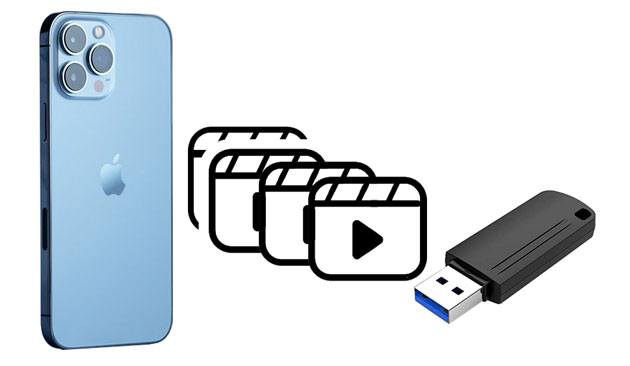
Transferir vídeos desde un iPhone a una unidad flash USB a través de una computadora es el método más común y eficiente. Esta parte incluye seis métodos rápidos que transfieren películas desde un iPhone a una memoria USB en una PC Windows o Mac . Pruebe estos métodos uno por uno y obtenga el que mejor se adapte a su situación.
Coolmuster iOS Assistant es la mejor manera de transferir videos desde un iPhone a una memoria USB porque realiza el cambio directamente y le permite obtener una vista previa y seleccionar videos antes de la migración. Además, admite varios formatos de video como MP4, MOV, M4V, etc. Este software es compatible con sistemas Windows y Mac .
Características clave del Asistente Coolmuster iOS :
¿Cómo transfiero fotos y videos desde iPhone a USB directamente?
01 Instale y ejecute el Asistente iOS en su computadora. Conecte su iPhone a la computadora mediante un cable USB e inserte la memoria USB en el puerto USB de su computadora.
02 Normalmente, el software reconocerá automáticamente su dispositivo conectado y aparecerá una ventana emergente en su computadora. Seleccione la opción "Confiar" en su dispositivo, luego haga clic en "Continuar" para continuar. Una vez detectado, verá la interfaz de inicio a continuación.

03 Elija "Videos" en el panel izquierdo, obtenga una vista previa de toda la información del video y marque los videos que desea transferir. A continuación, presione el botón "Exportar" en la parte superior y seleccione la memoria USB como ubicación de almacenamiento para guardar los videos.

Vídeotutorial:
La aplicación Fotos es una función preinstalada en Windows 11/10/8/7 y Mac que le permite administrar cómodamente las fotos y videos del dispositivo. Después de conectar su iPhone a la PC/ Mac Windows , será reconocido como almacenamiento USB, lo que hace posible la migración del iPhone a USB.
A continuación se explica cómo transferir videos desde iPhone a una unidad flash usando la aplicación Fotos:
En Mac :
Paso 1. Utilice un cable USB para conectar su iPhone a su Mac .
Paso 2. Inicie la aplicación Fotos en su Mac . Debería detectar automáticamente tu iPhone.
Paso 3. Haz clic en tu iPhone en la ventana izquierda y verás todas las fotos y videos en tu iPhone.
Paso 4. Elija los videos que desea importar y toque el botón "Importar X seleccionados" en la parte superior. (¿ Las fotos no se importan desde iPhone a Mac ?)
Paso 5. Conecte su memoria USB a la Mac y ábrala desde Finder.
Paso 6. Encuentra los videos importados en tu Mac y arrástralos y suéltalos en la memoria USB.

En Windows :
Paso 1. Conecte su iPhone y su memoria USB a su PC y toque "Confiar" en su iPhone si se le solicita.
Paso 2. Inicie la aplicación "Fotos" desde el menú "Inicio" y toque "Importar" > "Desde un dispositivo USB" > "Configuración de importación" > configure la unidad flash como destino > presione "Listo". ( ¿No puedes importar fotos desde iPhone a PC ?)
Paso 3. Anula la selección de los videos que no deseas transferir > presiona el botón "Importar seleccionados".

Para los usuarios Windows , File Explorer es una herramienta conveniente que permite el acceso directo al almacenamiento interno del iPhone y permite la transferencia de archivos de video. Este método permite a los usuarios transferir videos rápidamente desde su iPhone a una unidad flash USB.
A continuación se explica cómo transferir películas desde el teléfono al USB en Windows :
Paso 1. Conecte su iPhone a la computadora Windows usando un cable USB e inserte la unidad flash USB.
Paso 2. Abra "Esta PC", ubique su dispositivo iPhone e ingrese a la carpeta "DCIM" (donde generalmente se almacenan todas las fotos y videos).

Paso 3. Busque los archivos de video que desea transferir, haga clic derecho y seleccione "Copiar".
Paso 4. Luego, abra la carpeta de su unidad flash USB, haga clic derecho y elija "Pegar" para transferir los archivos de video.
Si posee una Mac , también puede enviar videos desde su iPhone a la unidad USB a través de AirDrop. Primero, debes compartir videos desde tu iPhone a tu Mac con AirDrop. Luego, copie y pegue los videos en la unidad flash USB.
A continuación se explica cómo colocar vídeos en una unidad flash en Mac :
Paso 1. Abra el Centro de control en su iPhone > mantenga presionada la ventana de la red Wi-Fi en la esquina superior izquierda para abrir más opciones > habilite "AirDrop" > seleccione "Solo contactos" o "Todos".

Paso 2. Abre Finder en tu Mac > toca "Ir" > "AirDrop" > marca la opción "Permitir que me descubran" > elige "Todos" o "Sólo contactos".

Paso 3. Inicie la aplicación Fotos en su iPhone > seleccione los videos deseados > haga clic en el ícono "Compartir" en la esquina inferior izquierda > elija el nombre de su Mac para enviar los videos a su Mac .

Paso 4. Una vez terminado, abre la carpeta "Descargas" en tu Mac y busca los videos enviados desde tu iPhone.
Paso 5. Conecte la unidad USB a su Mac y ábrala, copie los videos de la carpeta Descargas y luego péguelos en la memoria USB.
iCloud es un servicio en la nube proporcionado por Apple que le permite cargar videos en iCloud y luego descargarlos en su computadora para transferirlos a una unidad flash USB. Asegúrese de tener una conexión a Internet estable y suficiente espacio de almacenamiento en iCloud. (¿Está lleno el almacenamiento de iCloud ?)
A continuación se explica cómo transferir videos desde iPhone a una memoria USB a través de iCloud:
Paso 1. Abre "Configuración" en tu iPhone > toca tu nombre > selecciona "iCloud" > "Fotos" > asegúrate de que la opción "Fotos de iCloud" esté habilitada.

Paso 2. Conecte la memoria USB a su computadora.
Paso 3. Abra iCloud.com desde el navegador de una computadora e inicie sesión con la misma ID de Apple que utilizó para hacer copias de seguridad de los videos.

Paso 4. Toque la pestaña "Fotos" > verifique y seleccione los videos que desea transferir > presione el ícono "Descargar" > configure la unidad USB como ubicación de almacenamiento.

iTunes abarca numerosas funciones, como sincronizar archivos entre el iPhone y la computadora, reproducir música y crear tonos de llamada . Puede utilizar esta forma si ha comprado películas en su iPhone.
Aquí se explica cómo guardar videos desde iPhone a USB usando iTunes:
Paso 1. Conecte su iPhone y la unidad USB a la computadora.
Paso 2. Inicie iTunes si no se abre automáticamente.
Paso 3. Toca tu iPhone en la ventana de iTunes y elige "Fotos".
Paso 4. Marque "Sincronizar fotos", defina una ubicación junto a "Copiar fotos de" y marque la opción "Incluir videos".
Paso 5. Presiona "Aplicar" a continuación para sincronizarlos con la ubicación predeterminada de iTunes.
Paso 6. Copie y pegue los videos desde la ubicación predeterminada de iTunes en la unidad USB.

Si no tienes una computadora, puedes transferir videos directamente desde tu iPhone a una unidad flash USB usando ciertos accesorios. Al utilizar una unidad flash USB con conector Lightning o un adaptador Lightning a USB, puede completar la transferencia de video sin necesidad de una computadora. Dicha unidad USB incluye la unidad flash Sandisk iXpand, la unidad fotográfica iDiskk de 128 GB, la memoria USB 3.0 Sttarluk Photo Stick, etc.
Unidad flash SanDisk iXpand
Un accesorio para iPhone compacto y rápido ofrece hasta 128 GB de espacio de almacenamiento para almacenar fotos y videos desde su iPhone y tiene un precio de $40. Pero algunos se quejan de que no admite archivos de más de 4 GB debido al formato FAT32.
Dispositivo fotográfico iDiskk de 128 GB
Proporciona una forma rápida de mover fotos y vídeos desde su iPhone al USB en 20 segundos. Además, también ofrece la aplicación iDiskk Max para guardar vídeos en la unidad flash cuando conecta su iPhone a la cámara de la aplicación. Admite formatos de vídeo como MP3, MKV, WMV, etc. y le permite ver películas directamente desde la memoria USB. El precio es $39,79.
Pendrive Sttarluk Photo Stick USB 3.0
Ofrece hasta 1 TB de espacio de almacenamiento para guardar vídeos, imágenes, música, documentos y otros datos del iPhone en varios formatos. Dado que ofrece una velocidad de lectura de 80 MB/s y de escritura de 40 MB/s, no tienes que preocuparte por la velocidad de transferencia. Su precio es $28,98.
A continuación se explica cómo transferir videos desde iPhone a una memoria USB sin computadora:
Paso 1. Prepare un adaptador USB externo adecuado que admita el iPhone y la unidad USB.
Paso 2. Conecte un extremo del adaptador USB externo al iPhone y el otro a la memoria USB.

Paso 3. Abra la aplicación "Fotos" en su iPhone, elija los videos específicos y toque el botón "Compartir" para compartirlos en la aplicación Archivos.
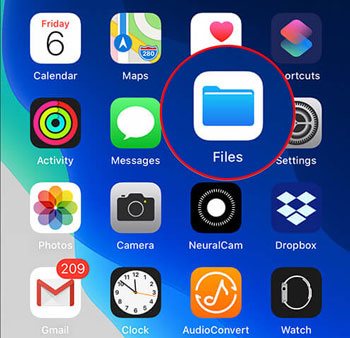
Paso 4. Abra la aplicación Archivos, elija los videos compartidos y muévalos a la memoria USB.
Así es como se transfieren videos desde el iPhone a la memoria USB. Puede utilizar una memoria USB moderna para transferir vídeos desde su iPhone a la memoria USB directamente, pero suele ser costosa y puede tener problemas de compatibilidad. Por lo tanto, para evitar problemas innecesarios, siempre puede finalizar la tarea a través del Asistente Coolmuster iOS en una computadora, que es rentable, fácil de usar y simple.
Artículos relacionados:
¿Cómo transferir fotos de USB a iPhone con o sin computadora?
Cómo transferir archivos desde Android a una unidad flash USB con o sin OTG





